Как тестировать плагины WordPress: пошаговое руководство
Опубликовано: 2024-07-23Хотя запустить новый веб-сайт WordPress довольно легко, всегда возникают проблемы, когда приходит время выбирать плагины.
В конце концов, качество и эффективность плагинов WordPress могут значительно различаться, и если вы не знакомы с отраслью, может быть сложно отличить высококачественные плагины от тех, которые могут нанести вред вашему сайту. По этой причине крайне важно тщательно тестировать плагины WordPress перед их установкой и использованием.
К счастью, есть простые способы сделать это, которые мы рассмотрим в следующих разделах. Вот что мы рассмотрим:
Каковы преимущества плагинов WordPress?
Прежде чем погрузиться в тестирование плагинов, давайте обсудим некоторые возможности плагинов, которые недоступны в стандартной установке WordPress. Плагины WordPress могут добавить на ваш сайт многое, помимо того, что WordPress предоставляет прямо из коробки. Вот некоторые из вещей, которые они могут сделать:
- Изменить эстетику. Некоторые плагины позволяют вам изменить внешний вид вашего сайта, не касаясь ни строчки кода. Сюда входят такие вещи, как добавление кнопок социальных сетей, пользовательских шрифтов и пользовательских типов сообщений.
- Улучшите производительность и кэширование. Хороший плагин кеширования может помочь вашему сайту загружаться быстрее, сохраняя статические версии ваших страниц и сообщений. Это особенно полезно, если на вашем сайте много изображений или видео.
- Добавьте функции электронной коммерции. Если вы хотите продавать товары или услуги на своем веб-сайте, есть плагины WordPress, которые помогут вам легко это сделать. WooCommerce — популярный вариант, который превращает ваш сайт WordPress в полноценный интернет-магазин.
- Обеспечьте безопасность. Существуют также плагины, которые помогут защитить ваш сайт от хакеров и вредоносных программ. Wordfence — популярный плагин безопасности, который предлагает владельцам веб-сайтов защиту от различных онлайн-угроз.
- Улучшите SEO. Поисковая оптимизация важна для любого веб-сайта, который хочет иметь хорошие позиции в Google и других поисковых системах. AIOSEO — один из нескольких плагинов, которые помогут вам оптимизировать ваш веб-сайт для лучшей видимости в поисковых системах.
- Интеграция со сторонними сервисами. Существуют также плагины WordPress, которые помогут вам подключиться к внешним сервисам. Это могут быть платформы социальных сетей, поставщики услуг электронного маркетинга или программное обеспечение для онлайн-чата.
Как видите, плагины могут многое сделать для вашего сайта. Хотя некоторые из этих задач можно выполнить с помощью кода, плагины предоставляют большинству людей более простой способ добавить эти функции на свои сайты, не требуя глубоких технических знаний.
Тем не менее, также важно быть немного разборчивым при выборе плагинов для установки на ваш сайт. Давайте обсудим это сейчас.
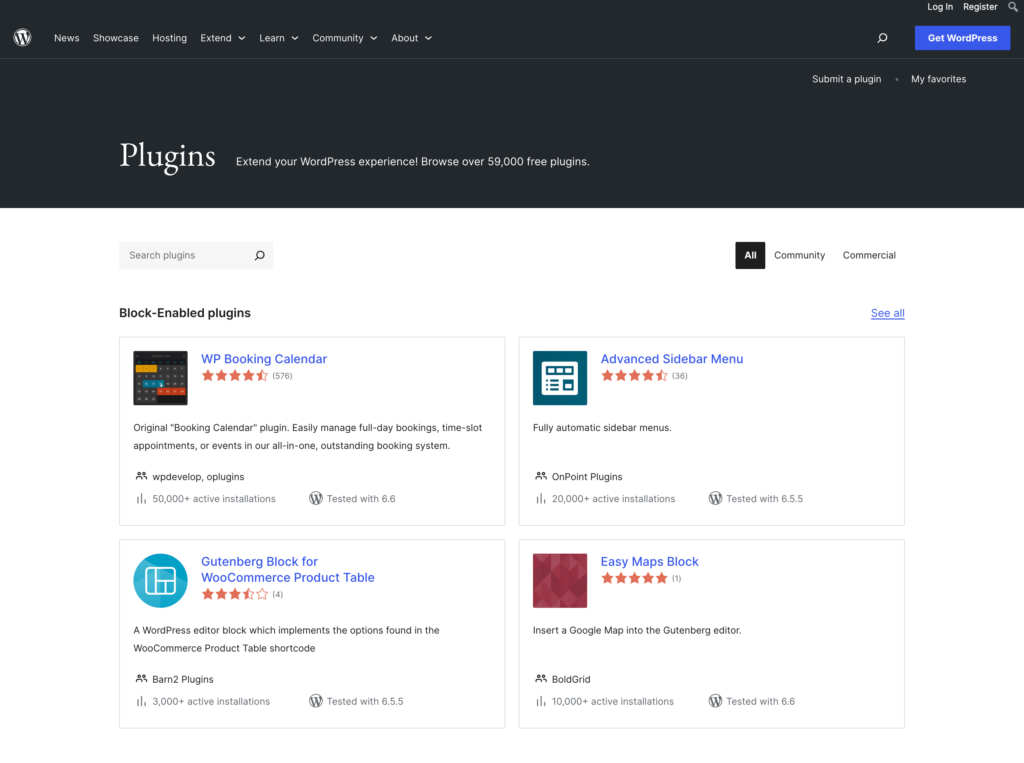
Быть избирательным при выборе плагинов
Когда дело доходит до выбора плагинов WordPress, проявлять осторожность и запускать их в тестовой среде не так уж плохо, а даже рекомендуется. Действительно, часть процесса выбора плагина активно тестирует различные варианты перед их установкой. Мы обсудим, как это сделать, чуть позже, но сначала давайте рассмотрим некоторые причины, по которым тестирование плагинов перед установкой — хорошая идея.
Это позволяет вам проверить соответствие функций
Одна из основных причин тестирования плагина перед установкой заключается в том, что это позволяет вам убедиться, что плагин хорошо соответствует вашим потребностям с точки зрения функций. Было бы пустой тратой времени устанавливать и настраивать плагин, а потом обнаружить, что он не предлагает всего, что вам нужно.
Это позволяет оценить удобство использования
Тестирование также позволяет вам убедиться, что плагин доступен вашему уровню навыков и способностей. Не все расширения WordPress одинаковы в этом отношении. Некоторые из них гораздо проще использовать и настраивать, чем другие. Если вы не разработчик или у вас нет большого опыта работы с кодом, вам следует убедиться, что устанавливаемый вами плагин действительно можно использовать.
Это дает возможность сравнить
Тестирование плагинов позволяет вам сравнить те, которые предлагают одинаковые функции, и решить, какой из них подходит именно вам. Несколько плагинов часто предлагают схожие функции. Протестировав их, вы сможете понять, какой из них лучше всего соответствует вашим потребностям.
Это дает вам представление о производительности
Еще одна причина протестировать плагины WordPress заключается в том, что это позволяет вам почувствовать, насколько хорошо они работают. Это важно по двум причинам. Во-первых, вы хотите убедиться, что плагин не снижает производительность вашего сайта. Во-вторых, вы хотите убедиться, что он действительно делает то, что обещает.
Это предотвращает проблемы безопасности
Установка непроверенных плагинов может привести к уязвимостям безопасности на вашем сайте. Хакеры и вредоносные программы всегда ищут новые способы взлома веб-сайтов. А установка плагина, который не был должным образом проверен, может предоставить им новый способ попасть на ваш сайт.
Это поможет вам избежать конфликтов
И последнее, но не менее важное: тестирование плагинов перед установкой помогает избежать потенциальных конфликтов. Хотя большинство разработчиков плагинов постоянно обновляют свой код, всегда есть вероятность, что обновление WordPress или одного из ваших других плагинов может нарушить совместимость. Проведя предварительное тестирование, вы сможете избежать любых потенциальных конфликтов и обеспечить плавную установку.
Как найти лучшие плагины для ваших нужд
Прежде чем вы сможете протестировать какие-либо плагины WordPress на предмет их пригодности, вам сначала необходимо их найти и установить. Есть несколько мест, где вы можете найти высококачественные плагины, в том числе:
- Официальный репозиторий плагинов. Репозиторий плагинов WordPress.org — лучшее место для начала поиска новых плагинов. Это также единственное место, где вы можете найти плагины, официально протестированные и одобренные WordPress.
- КодКаньон. CodeCanyon — еще одна отличная площадка для поиска высококачественных плагинов и других продуктов на основе кода.
- Отдельные веб-сайты разработчиков плагинов. Вы также можете найти плагины на веб-сайтах известных разработчиков плагинов. Несколько популярных примеров включают iThemes, WPMU DEV и плагины Pippin.
После того, как вы нашли несколько потенциальных плагинов, которые можно попробовать, очень важно тщательно просмотреть доступную информацию о них, прежде чем даже проводить процесс тестирования. Вы можете выполнить множество проверок плагинов, просто:

- Сравнение описаний функций. Начните с просмотра информации, предоставленной для каждого из рассматриваемых вами плагинов. Это даст вам хорошее представление о том, на что способен каждый плагин и насколько хорошо он может вписаться в ваши планы.
- Читаем отзывы. Просмотр обзоров — отличный способ получить представление о том, насколько хорошо работает плагин и что о нем думают другие.
- Проверяем рейтинги. Помимо чтения обзоров, вы также можете проверить средний рейтинг плагина, чтобы оценить его популярность.
- Изучение форумов поддержки. Форумы поддержки также могут быть ценным ресурсом для изучения потенциальных проблем с плагином.
После того, как вы сузили список вариантов, пришло время их протестировать.

Как протестировать плагины WordPress перед установкой
Вы можете протестировать плагины WordPress перед их установкой на свой работающий веб-сайт в промежуточной среде. Таким образом, вы можете получить представление об их функциональности, удобстве использования, производительности, безопасности и риске конфликтов. Давайте теперь рассмотрим некоторые методы достижения этой цели.
Как настроить промежуточную среду для WordPress
Есть несколько способов настроить промежуточную среду. Вы можете использовать локальный сервер (например, MAMP, XAMPP или Local), создать субдомен на своем действующем сайте или использовать хостинг-провайдера, который предлагает промежуточные сайты (например, WP Engine). Локальные серверы хороши тем, что они бесплатны и просты в использовании. Но если вам нужен промежуточный сайт, который является точной копией вашего действующего сайта, лучше всего использовать субдомен или промежуточный сайт от вашего хостинг-провайдера.
После того как вы выбрали метод, настроить промежуточную среду довольно просто. Вот как этот процесс ломается.
Для локальных серверов
Вот как создать локальную версию вашего сайта для тестирования плагинов WordPress:
- Загрузите выбранное вами серверное программное обеспечение на свой компьютер, установите и запустите его.
- Используйте плагин, такой как Duplicator, чтобы загрузить копию файловой системы и базы данных вашего действующего сайта.
- Разверните базу данных и файлы на локальном сервере.
- Проверьте свой промежуточный сайт и убедитесь, что все работает как надо.
Вместо использования плагина резервного копирования вы также можете выполнить этот процесс вручную. Просто загрузите файлы вашего сайта через FTP и экспортируйте базу данных (обычно через phpMyAdmin), а затем скопируйте/импортируйте их на локальный сервер. Обязательно адаптируйте файл wp-config.php , чтобы он отражал любые новые имена баз данных или имена пользователей, а также обновите ссылки на ваш старый домен в базе данных.
Если вы используете Local для своей локальной промежуточной среды, описанное выше еще проще.
Для субдоменов
Это процесс настройки промежуточной среды на субдомене:
- Создайте новый субдомен на своем действующем сайте (например, staging.example.com ). Убедитесь, что у вас есть учетная запись FTP с доступом к каталогу, на который она указывает.
- Затем настройте новую базу данных для будущего промежуточного сайта.
- Следуйте приведенным выше советам, чтобы сделать копии вашего сайта и базы данных и переместить их туда, куда им нужно. При необходимости обновите
wp-config.phpи ссылки на базу данных. - Обязательно скройте промежуточный сайт. Добавьте защиту паролем в его каталог и запретите поисковым системам индексировать его через robots.txt или в WordPress в разделе «Настройки» > «Чтение» > «Запретить поисковым системам индексировать этот сайт» .
- Проверьте свой промежуточный сайт.
Для хостинг-провайдеров, предлагающих промежуточные сайты
Если ваш хостинг-провайдер предлагает эту функцию «из коробки», это самое простое решение:
- Войдите в свою учетную запись хостинга.
- Выберите сайт, для которого вы хотите создать промежуточную среду.
- Следуйте инструкциям вашего хостера по созданию промежуточного сайта (они различаются в зависимости от провайдера).
- Проверьте сайт, чтобы убедиться, что все работает так, как должно.
После того как вы настроили промежуточную среду, вы можете приступить к тестированию плагинов.
Тестирование плагинов на тестовом сайте
При проведении процесса тестирования вам необходимо помнить о двух вещах: технических факторах и факторах особенностей.
Тестирование на техническую компетентность
С технической стороны вам необходимо проверить два основных фактора:
- Совместимость: убедитесь, что плагин совместим с используемой вами версией WordPress, а также с любыми другими установленными вами плагинами и темами.
- Производительность: убедитесь, что плагин не замедляет работу вашего сайта и не вызывает других проблем с производительностью.
Чтобы проверить совместимость, вы можете просто попробовать установить плагин на свой промежуточный сайт и посмотреть, не сломает ли он что-нибудь. Если это так, вам нужно будет найти альтернативный плагин. Обязательно установите все плагины, которые вы хотите использовать, на промежуточный сайт одновременно, чтобы убедиться, что они хорошо работают вместе.
Чтобы проверить производительность, запустите тест скорости на своем промежуточном сайте с активированным плагином и без него, чтобы увидеть, есть ли какая-либо разница.
Тестирование функций и удобства использования
Далее вам необходимо проверить функциональные возможности и удобство использования. Другими словами, действительно ли плагин делает то, что должен делать? Плюс, легко ли им пользоваться?
Чтобы проверить возможности и удобство использования, вам необходимо просмотреть настройки и параметры, предлагаемые плагином, и убедиться, что вы удовлетворены тем, что видите. Пробуя это, задайте себе следующие вопросы:
- Плагин делает то, что мне нужно?
- Все ли функции работают так, как описано?
- Легко ли использовать плагин?
- Интерфейс интуитивно понятен? Понимаю ли я, где что делать?
- Могу ли я использовать этот плагин без специальных знаний и навыков для его эффективного использования?
Если вы ответите «нет» на любой из этих вопросов, вероятно, плагин вам не подходит, и вам придется найти другой.
Что делать, если плагин ломает ваш сайт
Если плагин действительно сломал ваш сайт, не паникуйте. Есть несколько вещей, которые вы можете сделать, чтобы решить эту проблему.
- Отключите плагин. Первое, что нужно попробовать, — отключить плагин, вызывающий проблему. Обычно это помогает избавиться от него. Для этого вам необходимо подключиться к вашему сайту по FTP и переименовать папку плагина. Это фактически отключит его и позволит вам снова получить доступ к вашему сайту. Как только вы сможете войти в систему, вы можете полностью удалить плагин.
- Восстановление резервной копии. Если по какой-либо причине вы не можете отключить плагин и у вас есть недавняя резервная копия вашего промежуточного сайта, вы также можете восстановить ее. Обычно это хорошая идея, если ваш хостинг-провайдер предлагает способ автоматического запуска восстановления. В противном случае это может обернуться хлопотами.
- Замените плагин. В некоторых случаях вы можете заменить неработающий плагин на работающий. Например, если вы используете плагин кеширования, и он нарушает работу вашего сайта, вы можете попробовать установить вместо него другой плагин кеширования.
Заключительные мысли: протестируйте свои плагины WordPress сейчас, чтобы избавить вас от проблем в будущем.
Установка плагинов WordPress может оказаться довольно рискованным занятием. Но если вы потратите время на их тщательную проверку и тестирование перед добавлением на свой веб-сайт, вы сможете избежать серьезных катастроф. И не забудьте следовать этим советам, чтобы поддерживать все в отличной форме:
- Используйте надежные источники плагинов
- Проверьте перед установкой
- Поддерживайте свои плагины в актуальном состоянии
Следуя советам, изложенным в этой статье, вы можете быть уверены, что выбранные вами плагины будут хорошо работать с вашим сайтом и не вызовут каких-либо серьезных проблем, нарушающих работу сайта.
Узнайте больше об использовании плагинов WordPress здесь и посетите WP Engine, чтобы узнать больше о нашей платформе WordPress и нашем широком наборе веб-инструментов, включая ведущие плагины WordPress, такие как Advanced Custom Fields и NitroPack!
